Premiere如何解决提示阻止应用程序访问图形硬件
1、方法1:在电脑桌面中,鼠标右键单击左下角的开始图标,在弹出的列表中选择运行选项,打开运行。
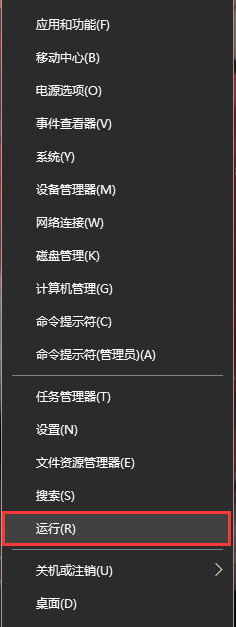
2、方法2:在键盘中一同按下快捷键“WIN + R”,打开运行。
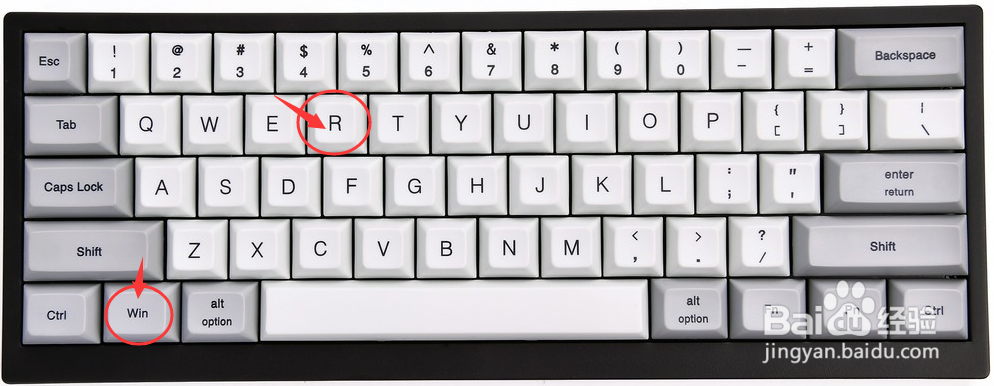
1、打开运行后,在运行搜索框输入“gpedit.msc”,点击下方的确定按钮。

2、在本地组策略编辑器中,依次点开“计算机配置 - 管理模板 - Windows组件 - Windows更新”
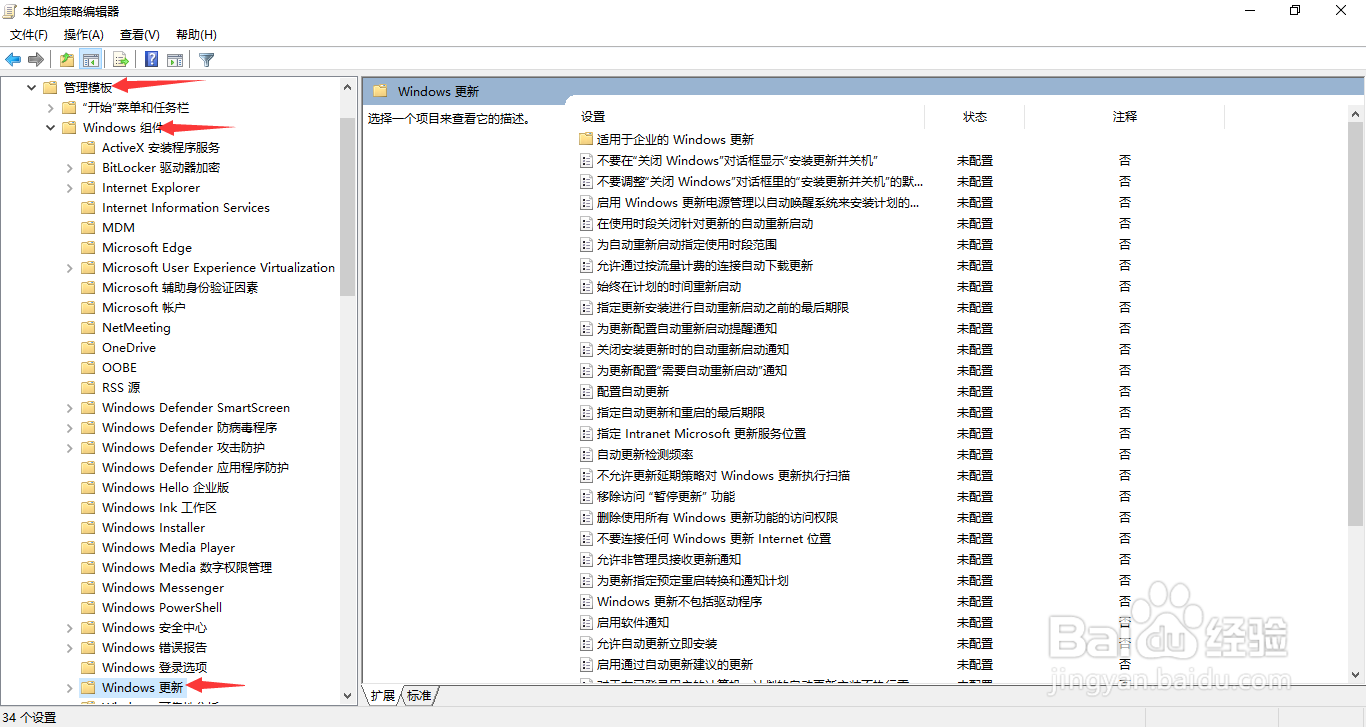
3、依次点开后,在右侧找到“Windows更新不包括驱动程序”设置项,选中并鼠标右键单击,在展开的列表中选择“编辑”选项。
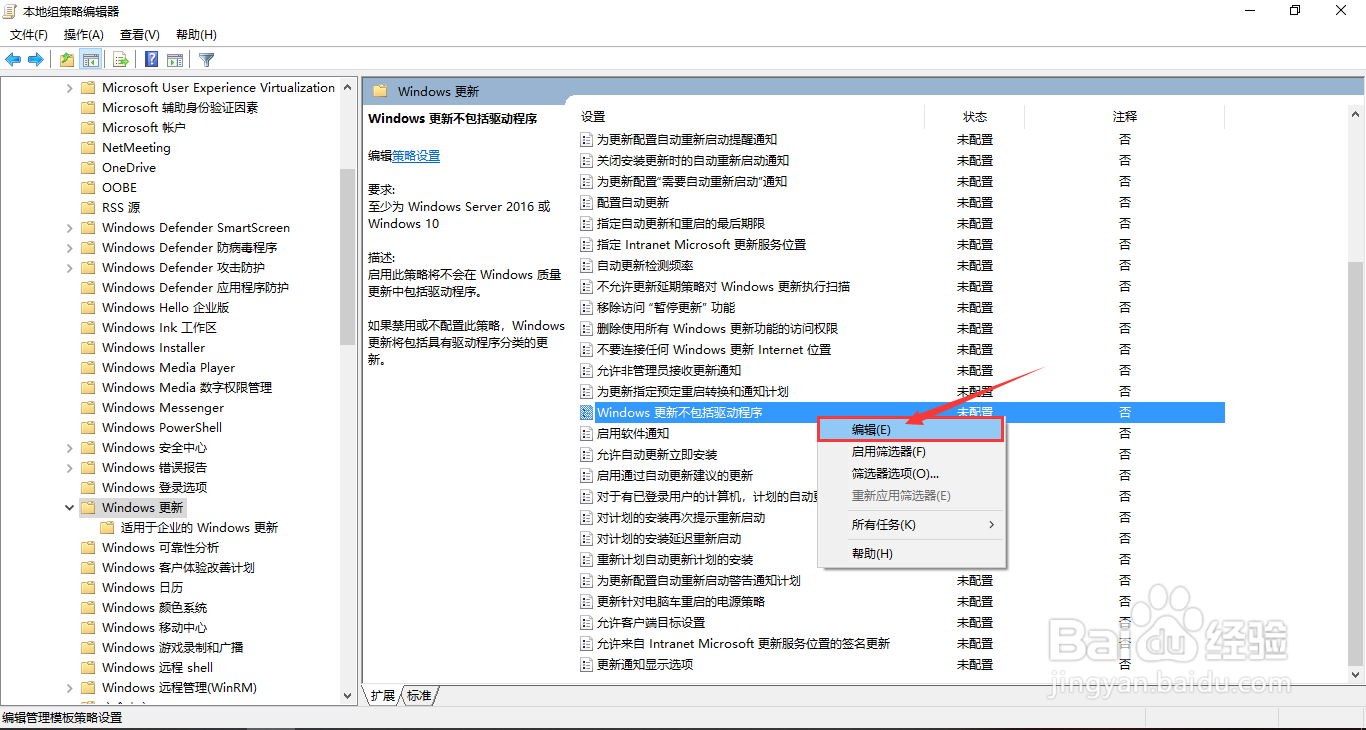
4、在Windows更新不包括驱动程序的界面框中,勾选“已启用”的勾选状态,点击下方的确定按钮。

5、为了保证修改的设置生效,返回电脑桌面中并鼠标左键单击左下角的开始图标,在开始菜单列表中选择“电源标志 - 重启”选项,完成重启电脑。

声明:本网站引用、摘录或转载内容仅供网站访问者交流或参考,不代表本站立场,如存在版权或非法内容,请联系站长删除,联系邮箱:site.kefu@qq.com。
阅读量:144
阅读量:53
阅读量:192
阅读量:126
阅读量:45